Содержание
Как скинуть ссылку на инстаграм вконтакте отправить
Узнать как скинуть ссылку на инстаграм вконтакте, это! Когда возникает необходимость поделиться во Вконтакте публикацией или профилем в инстаграм, можно отправить ссылку. Но прежде чем её отправлять — необходимо знать, как эту ссылку скопировать, а главное, откуда и в каком формате. А также чаще всего, такой вопрос возникает у пользователей, которые оправляют код ссылки (url адрес) сообщением, а вместо адреса в диалог окне, публикуется фото из инстаграм.
- А если вы искали не как скопировать ссылку в инстаграм, но попали на материал как её отправить. То, тогда вам нужна статья как скопировать ссылку в инстаграм, все методы там.
Содержание
Как скинуть ссылку на инстаграм вконтакте
Как скинуть ссылку на страницу или публикацию Instagram во Вконтакте на компьютере. Прежде всего, необходимо перейти на свой профиль Instagram (веб-версия) и выбрать нужный формат ссылки, url который необходимо направить. Например, если в планах отправить во Вконтакте ссылку на профиль, то достаточно лишь скопировать адрес из адресной строки браузера, строка сверху. Если отправить нужно ссылку на фото или видеопубликацию — необходимо непросто войти в профиль, а и выбрать публикацию, ссылка на которую нужна. После этого, так же как и в случае со ссылкой на профиль, необходимо скопировать её адрес из адресной строки. Вот и все, ссылкой можно пользоваться и отправлять её во Вконтакте.
Прежде всего, необходимо перейти на свой профиль Instagram (веб-версия) и выбрать нужный формат ссылки, url который необходимо направить. Например, если в планах отправить во Вконтакте ссылку на профиль, то достаточно лишь скопировать адрес из адресной строки браузера, строка сверху. Если отправить нужно ссылку на фото или видеопубликацию — необходимо непросто войти в профиль, а и выбрать публикацию, ссылка на которую нужна. После этого, так же как и в случае со ссылкой на профиль, необходимо скопировать её адрес из адресной строки. Вот и все, ссылкой можно пользоваться и отправлять её во Вконтакте.
Примеры ссылок из инстаграм
Ссылка на аккаунт: https://www.instagram.com/informgram.ru/
Ссылка на фото: https://www.instagram.com/p/BiE3ss8FwFU/?taken-by=informgram.ru
- Точно таким же способом, можно копировать и отправлять ссылки из фейсбук. Об этому мы рассказывали в материале как можно скопировать ссылку в фейсбук.
Ссылка в контакте не отправляется только фото вместо ссылки
- Да вот такая техническая особенность, кидаете ссылку из инстаграм вконтакте, а вместо этого отправляется фото.
 Для того что бы так не происходило, подождите несколько секунд, пока загрузиться фотография. После этого, удалите её из сообщения или публикации на стене вконтакте и отправляйте. Таким образом, отправиться не фото вашего аккаунта, а именно ссылка (url) на ваш аккаунт.
Для того что бы так не происходило, подождите несколько секунд, пока загрузиться фотография. После этого, удалите её из сообщения или публикации на стене вконтакте и отправляйте. Таким образом, отправиться не фото вашего аккаунта, а именно ссылка (url) на ваш аккаунт.
Как скинуть ссылку на страницу или публикацию Instagram Вконтакте через приложение
В приложении скопировать ссылку для Вконтакте также не составит особого труда. Для этого необходимо войти в приложение инстаграм и выбрать публикацию, ссылка на которую необходима. Далее, потребуется нажать на меню (три точки сверху справа) и выбрать пункт копирования ссылки. Ваша ссылка скопирована в буфер обмена и готова — можно вставлять куда понадобится во Вконтакте.
- После успешного копирования, вы увидите уведомление, ссылка скопирована в буфер обмена.
Если нужна ссылка на профиль — стоит отметить, что на свой профайл её скопировать не удастся. Но это можно сделать, через браузер на вашем мобильном телефоне. Зато можно скопировать ссылку на чужой аккаунт. Для этого необходимо зайти на страницу аккаунта и открыть меню (справа сверху три точки). В меню потребуется выбрать пункт копирования URL профиля. После этого ссылку можно отправлять во Вконтакте.
Зато можно скопировать ссылку на чужой аккаунт. Для этого необходимо зайти на страницу аккаунта и открыть меню (справа сверху три точки). В меню потребуется выбрать пункт копирования URL профиля. После этого ссылку можно отправлять во Вконтакте.
Как синхронизировать Instagram и Вконтакте
Ещё один способ делится всеми публикациями из Instagram во Вконтакте — просто настроить интеграцию. Таким образом, публикации из Instagram будут дублироваться и во Вконтакте. Для настройки интеграции понадобится зайти в профиль Вконтакте. Сверху справа отображается уменьшенный аватар, а возле него стрелочка, при клике по которой, выпадает список возможных действий. Необходимо из них выбрать пункт редактирования и подпункт контактов. В контактах необходимо будет выбрать самую нижнюю строчку — интеграцию с другими сервисами. В списке сервисов, соответственно, нужно будет выбрать инстаграм.
После этого все публикации будут дублироваться из Instagram во Вконтакте. Если нет необходимости дублировать все публикации — можно настроить интеграцию. Делается это через пункт «Не импортировать». Если его выбрать, то можно задать определённые параметры, по которым будут определяться именно те публикации, которые должны отображаться Вконтакте. Можно выбрать альбом, в который будут сохраняться дублируемые посты или же оставить его по умолчанию. В списке контактов будет отображаться ссылка на Instagram. Важно, что можно при необходимости отменить интеграцию или изменить параметры настроек.
Делается это через пункт «Не импортировать». Если его выбрать, то можно задать определённые параметры, по которым будут определяться именно те публикации, которые должны отображаться Вконтакте. Можно выбрать альбом, в который будут сохраняться дублируемые посты или же оставить его по умолчанию. В списке контактов будет отображаться ссылка на Instagram. Важно, что можно при необходимости отменить интеграцию или изменить параметры настроек.
Как отправить Вконтакт определённую публикацию из инстаграм
Если нет необходимости устанавливать автоматическую интеграцию сервисов, а хочется делиться только некоторыми постами, то можно это делать сразу после размещения публикации. Способ невероятно простой и удобный: необходимо открыть интересующую публикацию, вызвать меню с помощью трёх точек в верхнем правом углу. И выбрать «Поделиться», потом социальную сеть, вконтакте перетащив ползунок вправо. После этого, нужно будет авторизоваться в своём аккаунте вк, если не сделали, это до этого момента. После чего нажать, галочку в верхнем правом углу и публикация появится Вконтакте на стене. А вы увидите, уведомление публикация сделана.
После чего нажать, галочку в верхнем правом углу и публикация появится Вконтакте на стене. А вы увидите, уведомление публикация сделана.
Важно только помнить, что все ссылки, которые дублируются во Вконтакте, должны быть с открытых аккаунтов, иначе пользователи не смогут по ним перейти. И главное — к сервису Вконтакте можно подключить только один аккаунт Instagram.
Социальные сети в последние годы стали неотъемлемой частью жизни практически всего человечества. В нашей стране наибольшей популярностью пользуется Instagram и Вконтакте. Эти ресурсы сети Internet очень быстро развиваются и позволяют открывать новые возможности не только в ведении личного аккаунта, но и бизнес-страницы. Как известно, для успеха бизнеса необходимо использовать все доступные инструменты продвижения. Чем популярнее будет аккаунт — тем выше процент успеха. Именно поэтому очень важна интеграция между различными социальными сетями.
Как отправить ссылку на свой Инстаграм и где ее искать
Нужно отправить линк личной или рабочей страницы, но не знаете где его искать? Разбираемся, как быстро найти, скопировать и отправить ссылку на свой или рабочий Инстаграм. Рассматриваем все существующие способы, приводим подробные инструкции к каждому.
Рассматриваем все существующие способы, приводим подробные инструкции к каждому.
Инстаграм давно перестал быть только развлекательной площадкой, став полноценным инструментом для создания/развития успешного бизнеса. Но случается так, что нужно вдруг отправить другу или партнерам по бизнесу ссылку своего Инстаграм профиля.
Где искать ссылку
Администрация Инстаграма по непонятным причинам не добавила возможности легко найти ссылку на собственный аккаунт. Быстро обнаружить и скопировать можно только линк других пользователей, для этого на их страницах в меню есть удобная опция «Скопировать ссылку профиля».
В приложении
Если вам срочно нужно отправить кому-то свою ссылку, попросите друга открыть вашу страницу, скопировать ссылку, а затем отправить ее вам. Если попросить некого, воспользуйтесь одним из следующих методов:
Способ номер 1
— Авторизуйтесь в Инстаграме с другой страницы.
— Откройте свой аккаунт.
— В верхнем правом углу кликните по троеточию.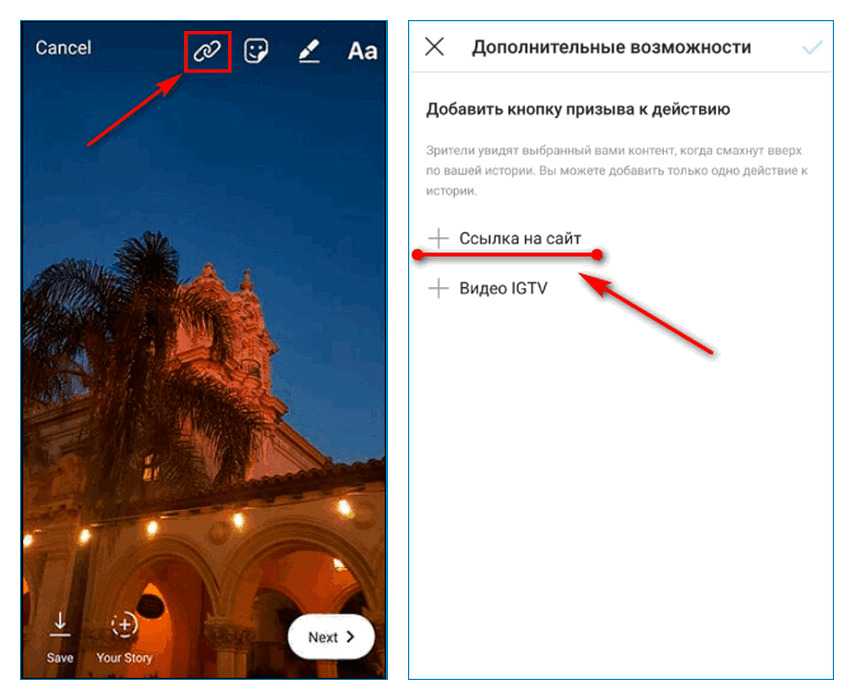
— Нажмите «Скопировать URL профиля».
Готово, линк скопирован, его можно отправить сообщением, по почте, прикрепить в других блогах или сохранить в заметках, чтобы адрес Инстаграма всегда был под рукой.
Чтобы делиться другими профилями соцсетей, не отправляя при этом по одной ссылке на каждый портал, рекомендуется использовать мультиссылку. Это единый линк, который открывает доступ к нескольким сохраненным страницам.
Предлагаем вам ознакомиться с конструктором Хиполинк — это мощный инструмент для создания мультиссылок на разные аккаунты, интернет-магазина с нуля, лендинга. С Хиполинк нет необходимости обращаться к платным услугам программистов, на конструкторе легко выполнить множество сложных задач даже новичкам. Пользование сервисом бесплатно после простой регистрации.
Способ номер 2
— Скопируйте общий адрес Инстаграма (https://www.instagram.com/).
— Вставьте его в сообщение или поисковую строку.
— После «/» допишите свой ник.
— Получится полный адрес вашего Инстаграм профиля.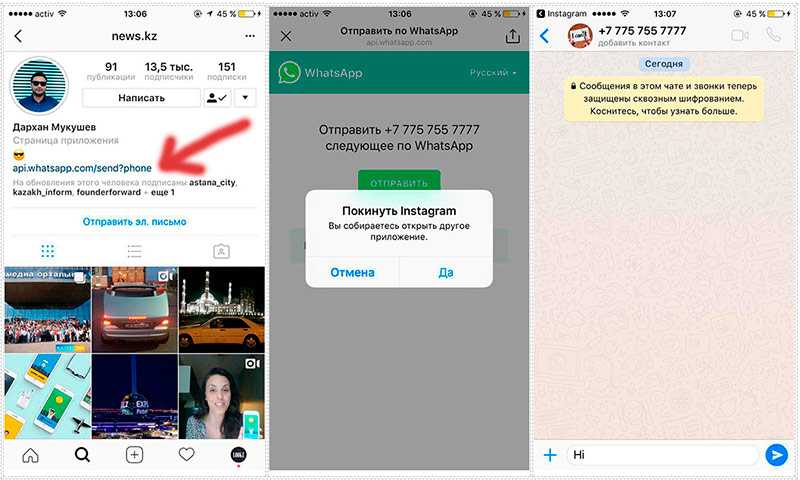
Чтобы проверить, работает ли линк, откройте его через поисковик, нажмите «Enter». Должна будет открыться Инстаграм страница.
Способ номер 3
Это хитрый, неочевидный способ, но он помогает быстро найти и отправить ссылку на свой профиль.
— Запустите Инстаграм.
— Откройте раздел с публикациями.
— Выберите любой пост.
— Кликните по троеточию.
— Кликните копировать ссылку.
Таким образом можно отправить непрямую ссылку на свой Инстаграм. Пользователь перейдет по адресу, попав прямо на пост. Оттуда он сможет перейти к профилю. Но есть важная деталь: ваша страница должна быть открытой, иначе неподписанный человек не сможет посмотреть публикацию и, соответственно, посетить профиль.
Читайте также, как создать вторую Инстаграм страничку https://hipolink.net/ru/blog/kak-v-instagrame-sozdat-eshche-odnu-stranicu.
Через браузер
Пользуясь Инстаграмом через веб версию с ПК, проще всего найти ссылку на свою страницу. Как это сделать:
— Запустите Инстаграм через браузер.
— Откройте свой профиль, кликнув по аватару.
— В строке поиска скопируйте ссылку профиля.
Готово, линк можно отправить нужному пользователю или сохранить для последующего использования. Это один из самых простых способов, работает для компьютеров, телефонов, планшетов. Найденную ссылку можно отправить в любом мессенджере
Чтобы поделиться с другими пользователями адресом Инстаграм, можно отправить им ваш ник. С его помощью вас легко найти через поисковик соцсети.
Найти линк с помощью QR кода
Не так давно администрация добавила возможность создавать собственную визитку Инстаграма. Это изображение с кодом и вашим ником социальной сети. Просканировав код, человек попадает на вашу страницу. Изображение можно сохранить/отправить вручную нужным контактам, воспользоваться специальной кнопкой «Поделиться».
Как создать визитку с QR кодом:
— Запустите Инстаграм.
— Откройте профиль.
— Выберите «Меню».
— Кликните по опции «QR-код».
Перед вами QR код странички. Здесь можно сканировать визитки других пользователей Инстаграма.
Как объединить Инстаграм с другими соцсетями
Зачастую неудобно делиться отдельными ссылками на Вк, Фейсбук, Твитер, Инстаграм, Ватсап, Вайбер, Телеграм, Яндекс.Дзен, интернет блог, онлайн-магазин, др. Если вам часто приходится отправлять другим пользователям линки на всевозможные аккаунты, рекомендуется объединить их в единую мультиссылку. Получив ее, человек сможет открыть один URL адрес, а в появившемся окне станут доступны все нужные вам страницы. Единую мультиссылку удобно размещать в поле Инстаграма или других соцсетях, где допускается вставить только один линк.
Ее можно добавлять в описание своего блога или сайта, чтобы посетители имели удобные, быстрые способы связи, могли подписываться на другие профили. Создать мультиссылку можно на конструкторе Хиполинк.
О сервисе Hipolink
Хиполинк — это комплексный конструктор с обширным функционалом. С помощью этого сервиса можно быстро создать рабочие кликабельные кнопки для перехода к другим соцсетям, добавить на сайт удобные способы связи, создать рабочие формы оплаты для интернет-магазина. С помощью Хиполинк также можно с нуля создать сайт-одностраничник или крупный лендинг, кроме того при регистрации вам присваивается персонализированный адрес: https://hipolink.me/имя.сайта.
С помощью Хиполинк также можно с нуля создать сайт-одностраничник или крупный лендинг, кроме того при регистрации вам присваивается персонализированный адрес: https://hipolink.me/имя.сайта.
Дополнительные возможности Хиполинк:
— Создание сайта визитки.
— Доступ к инструментам анализа полезности страницы, СЕО-анализа сайта и его публикаций.
— Сервис собирает, обрабатывает данные о посетителях.
— Вывод сайта/магазина в ТОП выдачи Яндекс/Гугл.
— Создание HTML кода самостоятельно.
— Сервис предоставляет готовые шаблоны для лендингов/сайтов с тематическим оформлением.
— Шаблоны лендинга с четкой структурой.
— Подключение систем аналитики/ретаргетинга: Яндекс Метрика, Google Analitics, Фейсбук Пиксель, ВК Пиксель.
— Внутренняя CRM система.
— Разнообразие интеграций.
Регистрация на портале бесплатна, она открывает неограниченный доступ ко всем опциям и возможностям конструктора. Неавторизованные пользователи могут пользоваться очень ограниченным набором услуг.
Как отправить ссылку на определенную публикацию в Instagram
В Instagram определенно нет недостатка в функциях, которые позволяют вам оставаться на связи с онлайн-миром. Вы можете делиться всем, от изображений и видео до текстовых и голосовых сообщений.
А как насчет ссылок?
Наверняка должен быть способ делиться ссылками на отдельные посты и профили, верно?
К сожалению, у каждого пользователя Instagram нет возможности делиться ссылками на сообщения, но они могут делиться ссылками на своей странице биографии по одной. Вы обратили внимание на слово «каждый» в предыдущем предложении? Это потому, что есть исключения, и одно из этих исключений — это пользователи, у которых более 10 000 подписчиков и подтвержденная учетная запись.
Те, кто соответствует определенным требованиям, могут включить URL-адрес в свою историю Instagram, который позволяет другим провести пальцем вверх, чтобы открыть ссылку. Да, эта функция может быть у каждого, но она стоит денег и требует бизнес-аккаунта, если вы не соответствуете требованиям. Обходной путь называется платной рекламой в истории, которая стоит 1 доллар или больше в зависимости от продолжительности публикации и выбранных вами параметров.
Да, эта функция может быть у каждого, но она стоит денег и требует бизнес-аккаунта, если вы не соответствуете требованиям. Обходной путь называется платной рекламой в истории, которая стоит 1 доллар или больше в зависимости от продолжительности публикации и выбранных вами параметров.
Вот некоторая информация о копировании ссылок Instagram, обмене ссылками и размещении ссылок.
Горячее получение и копирование ссылок Instagram
Если вы выполнили требования Instagram для публикации ссылок или заплатили за рекламу в Instagram Story, способ получения и копирования URL-адресов публикаций в Instagram очень прост. Вы просто должны знать, где искать.
Как получить ссылку из поста в Instagram
- Прокрутите до поста, которым вы хотите поделиться.
- Коснитесь «горизонтального многоточия» (значок с тремя точками) в правом верхнем углу.
- Выберите «Копировать ссылку».
Вы можете вставить ссылку куда угодно, будь то Instagram DM, другое приложение для обмена сообщениями или где-либо еще. Да, вы можете вставлять в Instagram только с помощью Instagram DM, если вы не выполнили особые требования или не заплатили за рекламу в истории.
Да, вы можете вставлять в Instagram только с помощью Instagram DM, если вы не выполнили особые требования или не заплатили за рекламу в истории.
Как получить ссылку из профиля Instagram
- Перейти к профилю пользователя.
- Коснитесь «горизонтального многоточия» (кнопка с тремя точками).
- Выберите «Копировать URL-адрес профиля».
Что касается вашего собственного профиля, очень легко узнать, какой у вас URL. У каждой учетной записи в Instagram один и тот же шаблон URL: https://www.instagram.com/ имя пользователя.
Просто добавьте выбранное вами имя пользователя после URL-адреса Instagram, и у вас будет собственная ссылка.
Отправка ссылок Instagram на ПК
Скопировать URL-адрес из настольной версии Instagram намного проще, чем из мобильного приложения. Причина этого в том, что URL-адрес хорошо виден в адресной строке вашего браузера. Просто перейдите к профилю или публикации, которой вы хотите поделиться, затем скопируйте URL-адрес, который вы видите в адресной строке, и вставьте его в нужное место.
Вы можете сделать это для всех сообщений и профилей, независимо от того, являются ли они личными или нет. Имейте в виду, однако, что человек, которому вы отправляете URL-адрес, не сможет увидеть профиль или любой его контент, если он установлен как частный.
Добавление ссылок в посты и истории Instagram
Многим пользователям также понравится возможность ссылаться на разные страницы из своих постов в Instagram. К сожалению, это невозможно. Вы можете скопировать ссылку в описание вашего поста, но она не будет кликабельной.
Единственный способ включить кликабельную ссылку в свой пост — запустить платную рекламу. Для этого вам понадобится бизнес-аккаунт. Это позволит вам добавлять кнопки CTA (призыв к действию) и ссылки на ваши спонсируемые сообщения.
Что касается Stories, тут все намного проще (и дешевле), но только при наличии верифицированного аккаунта или хотя бы 10 000 подписчиков. Если это так, вы можете добавить ссылки в свою историю, выполнив несколько быстрых шагов:
- Когда вы делаете снимок, коснитесь «значок цепочки» (значок ссылки) в верхней части экрана.

- Выберите опцию «+ URL» .
- Вставьте ссылку, которую хотите добавить.
Когда вы используете ссылку в своей Истории, у всех, кто увидит Историю, будет возможность «Подробнее», чтобы открыть ссылку, проведя пальцем вверх.
Как видите, отправка ссылок в Instagram проще, чем кажется, но сдерживается требованиями и типом учетной записи. Если ваша учетная запись соответствует всем требованиям, достаточно нескольких нажатий, и вы сможете делиться историями и профилями в любом месте.
Как поделиться ссылкой в Instagram — Droplr
Автор:
Instagram — одна из самых популярных социальных сетей, которую используют как маркетологи, влиятельные лица, так и потребители. Таким образом, включение ссылок Instagram в вашу маркетинговую стратегию в социальных сетях — отличный способ увеличить охват. Мы уже рассмотрели, почему вы должны использовать короткие ссылки как часть своей маркетинговой кампании в социальных сетях. Точно так же вы должны включать короткие ссылки в посты, истории и биографии Instagram, чтобы делиться своим контентом и повышать узнаваемость. Таким образом, ваши подписчики в Instagram всегда будут в курсе нового контента и продуктов, когда вы делитесь своей ссылкой в Instagram. Итак, давайте узнаем, как поделиться ссылкой в Instagram.
Точно так же вы должны включать короткие ссылки в посты, истории и биографии Instagram, чтобы делиться своим контентом и повышать узнаваемость. Таким образом, ваши подписчики в Instagram всегда будут в курсе нового контента и продуктов, когда вы делитесь своей ссылкой в Instagram. Итак, давайте узнаем, как поделиться ссылкой в Instagram.
В этой статье мы постараемся ответить на популярные вопросы об обмене ссылками и Instagram. Читайте дальше, чтобы узнать, как опубликовать ссылку в Instagram тремя способами: как поделиться ссылкой в истории Instagram, как разместить ссылку в биографии Instagram и как поделиться ссылкой в постах Instagram.
Как поделиться ссылкой в истории Instagram
Один из лучших способов продвижения в Instagram — поделиться ссылками в истории Instagram. Однако эта функция доступна только для пользователей с более чем 10 000 подписчиков или имеющих подтвержденную учетную запись.
Если вы соответствуете этим параметрам, вы можете поделиться ссылкой на свою историю в Instagram, нажав значок «вставить ссылку». После того, как вы введете свою ссылку в Instagram, вы можете просмотреть, как она будет выглядеть, и внести любые коррективы. Когда люди просматривают вашу историю, они могут провести пальцем вверх, чтобы мгновенно перенаправиться на вашу ссылку. После того, как ваша ссылка активируется, вы можете использовать Instagram Insights, если у вас есть бизнес-аккаунт или учетная запись автора, чтобы просмотреть ее эффективность.
После того, как вы введете свою ссылку в Instagram, вы можете просмотреть, как она будет выглядеть, и внести любые коррективы. Когда люди просматривают вашу историю, они могут провести пальцем вверх, чтобы мгновенно перенаправиться на вашу ссылку. После того, как ваша ссылка активируется, вы можете использовать Instagram Insights, если у вас есть бизнес-аккаунт или учетная запись автора, чтобы просмотреть ее эффективность.
В общем, поделиться ссылкой на свою историю в Instagram — это отличный способ быстро продемонстрировать продукт или страницу, связанные с вашей историей. Однако имейте в виду, что срок действия историй в Instagram истекает через 24 часа, хотя вы можете сохранять истории на своей странице после истечения срока их действия. Вам следует использовать этот метод обмена ссылками, если у вас уже есть постоянные подписчики, на которых вы можете положиться при просмотре своих историй.
Как разместить ссылку в своей биографии в Instagram
Научиться добавлять ссылку в биографию в Instagram очень просто! Чтобы добавить ссылку в свою биографию в Instagram, просто зайдите на свою страницу в Instagram и нажмите «Редактировать профиль». Затем добавьте ссылку в разделе «Веб-сайт», как указано выше. Instagram автоматически превратит введенный вами URL-адрес в интерактивную ссылку. Затем нажмите на галочку, чтобы сохранить любые изменения в вашем профиле.
Затем добавьте ссылку в разделе «Веб-сайт», как указано выше. Instagram автоматически превратит введенный вами URL-адрес в интерактивную ссылку. Затем нажмите на галочку, чтобы сохранить любые изменения в вашем профиле.
Эта общая ссылка на веб-сайт Instagram должна вести на вашу домашнюю страницу или страницу продукта. Это ссылка, которую может увидеть любой, кто нажмет на ваш профиль, поэтому вы хотите, чтобы она направляла на страницу, на которой размещена наиболее важная информация о вашем бренде или продукте. Вы всегда можете изменить эту ссылку, когда решите направить пользователей на новую страницу. Не забудьте использовать Instagram Insights, чтобы отслеживать, сколько пользователей нажимают на вашу биоссылку в Instagram!
Как поделиться ссылкой на публикацию в Instagram s
Вы можете добавить ссылку на публикацию в Instagram в заголовок публикации. Просто скопируйте и вставьте или введите ссылку в поле «Написать подпись». Однако Instagram не превратит этот URL-адрес в интерактивную ссылку, поэтому подписчикам придется скопировать и вставить его в свой браузер, чтобы получить к нему доступ. Вот почему важно использовать короткие ссылки, которые должны быть небольшими и удобными для перехода.
Вот почему важно использовать короткие ссылки, которые должны быть небольшими и удобными для перехода.
Вы также не можете использовать Instagram Insights для отслеживания кликов по этим ссылкам. Но с правильным сокращателем URL-адресов вы можете отслеживать клики и информацию о пользователях для ваших ссылок. Большинство сокращателей URL-адресов включают аналитику данных, которая отслеживает количество кликов по вашим ссылкам и места доступа к ним. Некоторые также позволяют вам устанавливать параметры UTM, которые позволяют указать, какую информацию вы хотите отслеживать. Таким образом, вы можете установить параметры, которые специально отслеживают любые клики из Instagram. Прочтите связанную статью, если вам нужна помощь в поиске подходящего средства сокращения URL-адресов с отслеживанием кликов.
Поскольку нажимать и отслеживать клики из ваших сообщений немного сложнее, лучше всего, чтобы эти ссылки Instagram соответствовали конкретному сообщению. Включите в публикацию Instagram ссылку, связанную с общим изображением, например, страницу определенного продукта или страницу с информацией о контенте.

 Для того что бы так не происходило, подождите несколько секунд, пока загрузиться фотография. После этого, удалите её из сообщения или публикации на стене вконтакте и отправляйте. Таким образом, отправиться не фото вашего аккаунта, а именно ссылка (url) на ваш аккаунт.
Для того что бы так не происходило, подождите несколько секунд, пока загрузиться фотография. После этого, удалите её из сообщения или публикации на стене вконтакте и отправляйте. Таким образом, отправиться не фото вашего аккаунта, а именно ссылка (url) на ваш аккаунт.